Come sincronizzare rapidamente il calendario di Outlook con iPhone
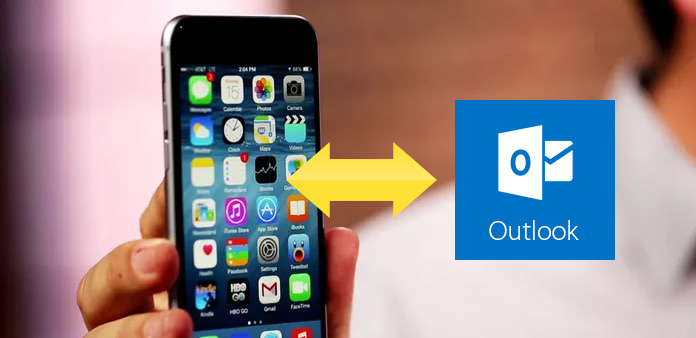
La maggior parte di noi è diventata piuttosto dipendente dalle nostre e-mail e calendari di Outlook per mantenere i nostri posti di lavoro, contattare il responsabile, organizzare il programma o collaborare con i nostri colleghi. C'è un problema, non possiamo portare sempre il computer ovunque, ma a volte è necessario importare calendari Outlook sul tuo iPhone, in modo da poter controllare il tuo programma ovunque e in qualsiasi momento e non perdere gli incontri importanti. C'è un modo per capire come sincronizzare il calendario da Outlook a iPhone? Bene, ci sono diversi metodi per sincronizzare il calendario di Outlook con iPhone.
Metodo 1: sincronizzazione del calendario di Outlook con iTunes
Apple ti consente di condividere le informazioni con iTunes ed è il modo più semplice per mantenere sincronizzato il calendario di Outlook con iPhone.
1. Assicurati che il plug-in di iTunes sia abilitato in Outlook.
2. Collega il tuo iPhone al computer con cavo USB. E poi, avvia iTunes. Rileva automaticamente il tuo iPhone.
Non usare trattamenti termici come asciugacapelli, altrimenti danneggeranno l'iPhone invece di ripararlo.
3. Fai clic sul tuo iPhone e seleziona la scheda "Informazioni" in iTunes. Fai clic su "Sincronizza calendari" e scegli Outlook. Se vuoi sincronizzare i contatti del tuo iPhone con Outlook come fa, seleziona "Sincronizza contatti con Outlook". Inoltre, puoi sincronizzare gli account di posta da Outlook.
4. Fai clic sul pulsante "Applica".

Ora puoi sfogliare liberamente i calendari di Outlook sul tuo iPhone.
Metodo 2: sincronizza Outlook con iCloud
1. Scarica e installa iCloud sul tuo computer
2. Eseguilo e accedi con il tuo ID iCloud e la password
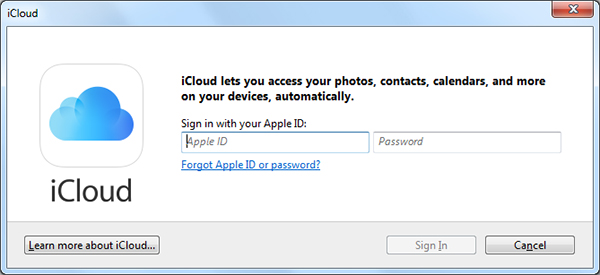
3. Dopo aver effettuato l'accesso, seleziona "Posta, contatti, calendari e attività con Outlook".
4. Inoltre, puoi selezionare altre caselle di controllo per sincronizzare altri elementi sul tuo iPhone. Fai clic su "Applica" per procedere. Ora Outlook inizierà a sincronizzare il tuo calendario con il tuo account iCloud e poi con il tuo iPhone.
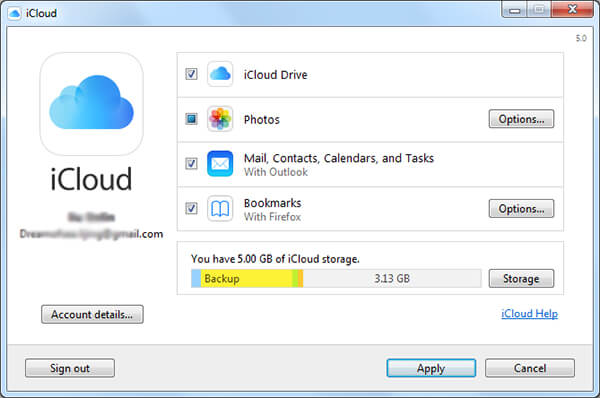
Metodo 3: aggiungi posta, calendario, contatti di Outlook sul tuo iPhone
1. Vai a Impostazioni-> Posta, contatti, calendari
2. Tocca su Aggiungi account
3. Scegli Outlook.com
4. Inserisci il nome utente e la password di Outlook.com, quindi tocca "Avanti" nell'angolo in alto a destra.
5. Scegli i servizi (Mail, Contatti, Calendari, Promemoria) che desideri attivare e sincronizzare con Outlook e quindi tocca "Salva".

Aspettatevi di sincronizzare il calendario di Outlook con Outlook, potreste voler sincronizzare musica locale, immagini, video, ecc. Sul vostro iPhone e trasferire contatti, note, calendari, messaggi, foto, musica, libri sul computer. Puoi provare questo iPhone Transfer professionale.







